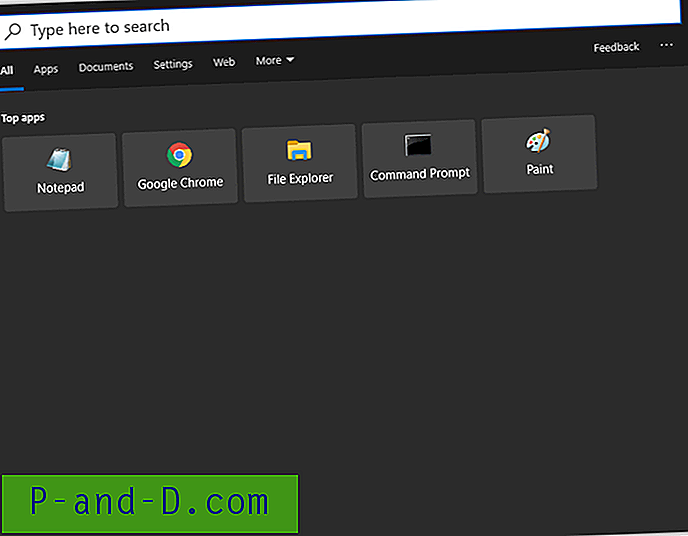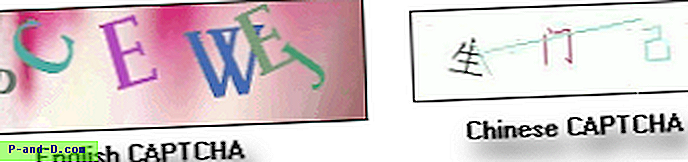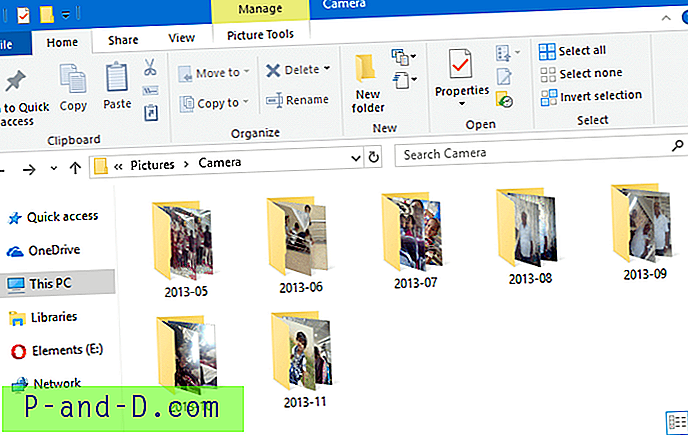I Windows 10 Redstone 2 build og højere kan du flytte Cortana-søgefeltet til toppen, ændre tekstfeltets kantfarve og tykkelse. Du kan også tilføje en søgeglyph og sende-knap nær tekstfeltet med nogle registertilpasninger.
- Flyt Cortana-søgefelt til toppen
- Tilføj søgeglyf og indsend knap nær søgefeltet
- Søgefeltets kantfarve og bredde
- Fjern standardteksten "Spørg mig om noget"
- Vis Cortana som et flydende vindue
Flyt Cortana-søgefelt til toppen
Start Regedit.exe og gå til:
HKEY_CURRENT_USER \ Software \ Microsoft \ Windows \ CurrentVersion \ Søgning \ Flighting \ 0 \ SearchBoxOnTop HKEY_CURRENT_USER \ Software \ Microsoft \ Windows \ CurrentVersion \ Søgning \ Flighting \ 1 \ SearchBoxOnTop
I ovennævnte registerfilialer skal du dobbeltklikke på DWORD-værdien med navnet "Værdi" og indstille dens data til 1

Tilføj søgeglyf og indsend knap nær søgefeltet
Hvis du vil tilføje søgning og indsende glyphikoner før henholdsvis og efter tekstfeltet, skal du bruge disse registreringsdatabaseændringer.
HKEY_CURRENT_USER \ Software \ Microsoft \ Windows \ CurrentVersion \ Søgning \ Flighting \ 0 \ ShowSearchGlyphLeftOfSearchBox HKEY_CURRENT_USER \ Software \ Microsoft \ Windows \ CurrentVersion \ Søgning \ Flighting \ 1 \ ShowSearchGlyphLeftOfSearchBox HKEY_CURRENT_USER \ Windows \ Søgning \ Windows \ Nuværende \ Windows \ ShowSubmitButtonRightOfSearchBox HKEY_CURRENT_USER \ Software \ Microsoft \ Windows \ CurrentVersion \ Search \ Flighting \ 1 \ ShowSubmitButtonRightOfSearchBox
I ovennævnte registerplaceringer skal du dobbeltklikke på DWORD-værdien med navnet "Værdi" og indstille dataene til 1 og forlade Registreringseditor.
Glyf-ikonernes justering blev introduceret først introduceret i Windows 10 Jubilæumsopdatering (v1607).
Screenshots
Sådan vises Cortana-boksen, før du aktiverer tweaks.
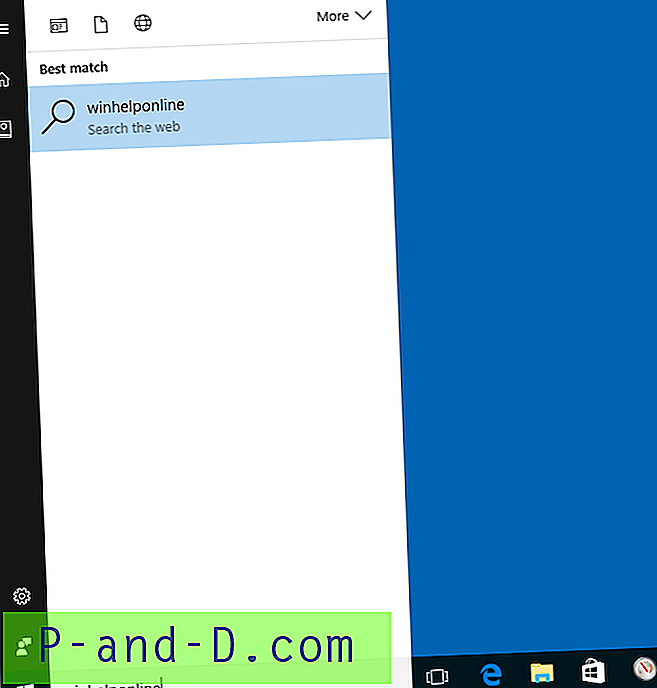
Efter anvendelse af ovenstående registreringsdatabaseindstillinger vises tekstfeltet øverst med søge- og indsend glyphikoner.
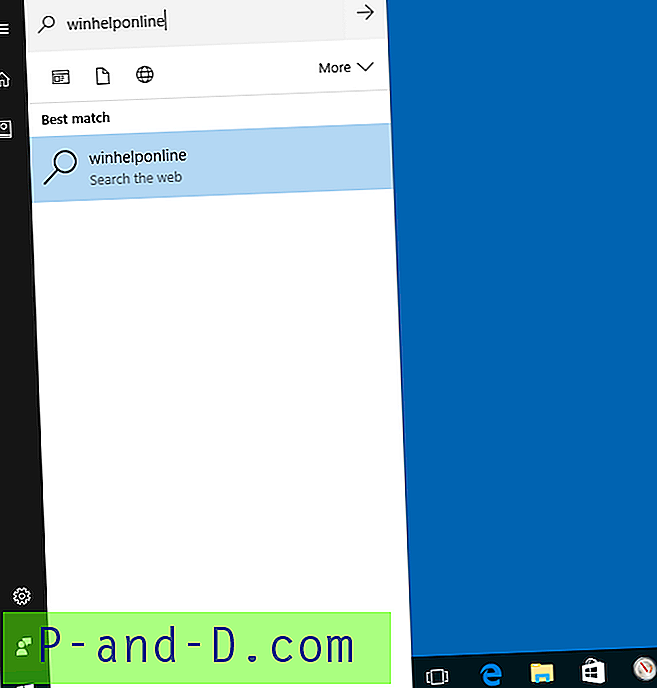
Søgefeltets kantfarve og bredde
Du kan ændre søgefeltets farve (i ARGB hex-værdi) og kantbredde i disse taster ved at indstille "Værdi" til 1:
HKEY_CURRENT_USER \ Software \ Microsoft \ Windows \ CurrentVersion \ Søgning \ Flighting \ 0 \ SearchBoxBorderColor HKEY_CURRENT_USER \ Software \ Microsoft \ Windows \ CurrentVersion \ Søgning \ Flighting \ 0 \ SearchBoxBorderThickness HKEY_CURRENT_USER \ Software \ Microsoft \ Windows \ Flight \ CurrentV SearchBoxBorderColor HKEY_CURRENT_USER \ Software \ Microsoft \ Windows \ CurrentVersion \ Søgning \ Flighting \ 1 \ SearchBoxBorderThickness
Fjern standardteksten "Spørg mig om noget"
Jeg fandt en anden registreringsdatabaseindstilling, der fjerner standardteksten ("Spørg mig om noget"). Opret en undernøgle med navnet "SearchBoxText" i registreringsdatabasen Editor under "Flighting \ 0" og "Flighting \ 1" -registernøgler. Følgende nøgler oprettes nu.
HKEY_CURRENT_USER \ Software \ Microsoft \ Windows \ CurrentVersion \ Søgning \ Flighting \ 0 \ SearchBoxText HKEY_CURRENT_USER \ Software \ Microsoft \ Windows \ CurrentVersion \ Søgning \ Flighting \ 1 \ SearchBoxText
Opret en strengværdi (REG_SZ) under hver nøgle med navnet "Værdi".
Dobbeltklik på “Værdi”, og tryk på mellemrumstasten, og tryk på ENTER. Eller du kan skrive dit eget ord eller en sætning, der ville være din standardtekst.
Log af og log ind igen. Cortana-tekstfeltet har ikke nogen standardtekst.



Vis Cortana som et flydende vindue
For at vise Cortana som et flydende vindue skal du oprette følgende værdi (DWORD 32-bit) og indstille dataene til 1.
HKEY_CURRENT_USER \ Software \ Microsoft \ Windows \ CurrentVersion \ Søg
Værdi: ImmersiveSearch
Data: 1

For altid at vise det fulde Cortana-vindue (ikke kun søgefeltet), skal du oprette følgende (DWORD 32-bit) værdi derudover:
HKEY_CURRENT_USER \ Software \ Microsoft \ Windows \ CurrentVersion \ Søg \ flighting \ Override
Værdi: ImmersiveSearchFull
Data: 1
Efter anvendelse af registreringsdatabasen redigering, skal du klikke på Start og skrive en søgning sætning / bogstav. Dette åbner Cortana i midten af skærmen som et flydende vindue. Alternativt kan du trykke på Win + C for at åbne det flydende Cortana-vindue direkte uden at åbne Start-menuen.